
Nếu Windows 10 phá vỡ và không có gì có vẻ hoạt động tốt hơn nữa, bạn có thể bị cám dỗ để chiêm ngưỡng việc cài đặt lại nó từ đầu. Tuy nhiên, điều đó có nghĩa là bạn phải trải qua một quá trình khá phức tạp để lưu các tệp của bạn và sau đó cài đặt lại Windows 10. May mắn thay, bạn không nhất thiết phải làm như vậy, vì Windows 10 cung cấp cho bạn tùy chọn đặt lại nó thành trạng thái ban đầu của nó và giữ các tệp cá nhân của bạn trong tiến trình. Với thực tế rằng điều này cũng nhanh hơn rất nhiều so với định dạng phân vùng hệ thống của bạn và cài đặt Windows 10 từ đầu, bạn còn có thể hỏi thêm điều gì? Dưới đây là cách khôi phục Windows 10 về trạng thái ban đầu và giữ các tệp của bạn, sử dụng tính năng Đặt lại :
Tại sao bạn muốn đặt lại PC Windows 10 của mình?
Câu trả lời rất đơn giản: bạn đã thực hiện tất cả các cách khắc phục sự cố mà bạn có thể nghĩ đến, nhưng vẫn có một cái gì đó trên PC Windows 10 của bạn không hoạt động như bạn muốn. Nếu bạn không có ý tưởng khác về cách làm cho nó hoạt động và sửa chữa các vấn đề đang làm phiền bạn, đặt lại Windows 10 có thể là câu trả lời.
Tuy nhiên, trước khi tiếp tục, có một vài điều bạn nên biết:
- Đặt lại PC Windows 10 của bạn có nghĩa là tất cả các tệp hệ thống sẽ bị xóa và sau đó được khôi phục về bản gốc của chúng.
- Tất cả các ứng dụng trên máy tính của bạn sẽ bị xóa khỏi PC của bạn, vì vậy bạn sẽ phải cài đặt lại và định cấu hình lại từng ứng dụng sau khi quá trình đặt lại hoàn tất.
- Bạn sẽ có thể giữ các tập tin cá nhân của bạn, hay không bị mất chúng trong quá trình, nhưng bởi các tập tin cá nhân, chúng tôi chỉ đề cập đến các tập tin được lưu trong thư mục người dùng của bạn: Desktop, Downloads, Documents, Pictures, Music và Videos . Các tệp được lưu trữ trên các phân vùng đĩa khác ngoài ổ đĩa "C:" cũng sẽ bị giữ nguyên.
Nếu bạn đồng ý với tất cả những điều trên, hãy làm theo các bước trong các phần sau của hướng dẫn này.
Cách khởi động lại quá trình đặt lại trong Windows 10
Điều đầu tiên bạn phải làm là mở ứng dụng Cài đặt. Cách nhanh nhất để thực hiện điều đó là nhấp hoặc nhấn vào biểu tượng của nó từ Trình đơn Bắt đầu .

Trong ứng dụng Cài đặt, mở danh mục Cập nhật & bảo mật .

Ở phía bên trái của cửa sổ, nhấp hoặc chạm vào phần Khôi phục .

Ở bên phải của cửa sổ Cài đặt, Windows 10 sẽ hiển thị một phần có tên là Đặt lại máy tính này cho bạn biết rằng "Nếu PC của bạn không hoạt động tốt, việc đặt lại máy tính có thể hữu ích. Điều này cho phép bạn chọn lưu tệp hoặc xóa chúng, và sau đó cài đặt lại Windows " . Đó chính xác là những gì chúng tôi đang tìm kiếm, vì vậy hãy nhấp hoặc nhấn vào nút Bắt đầu .

Cách đặt lại Windows 10 và giữ các tệp cá nhân của bạn trong quá trình
Sau khi bạn nhấn nút Bắt đầu, Windows 10 sẽ hỏi bạn có muốn giữ các tệp cá nhân của mình hoặc xóa mọi thứ trên PC hay không.
Vì bạn muốn giữ các tệp cá nhân của mình, bạn nên nhấn nút "Giữ tệp của tôi (Xóa các ứng dụng và cài đặt, nhưng giữ các tệp cá nhân của bạn)" .

Sau đó, PC của bạn sẽ cần một chút thời gian để chuẩn bị mọi thứ.

Khi đã sẵn sàng, PC Windows 10 của bạn sẽ cho bạn biết về nó. Nếu bạn vẫn chắc chắn rằng bạn muốn đặt lại, hãy nhấp hoặc nhấn vào nút Đặt lại lần nữa. Tuy nhiên, hãy lưu ý rằng đây là thời điểm cuối cùng mà bạn có thể thay đổi ý định và hủy đặt lại.
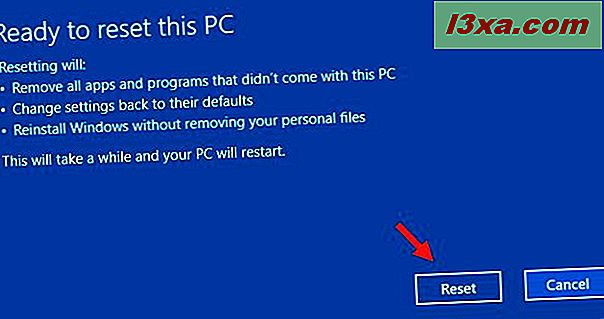
Windows 10 sẽ cần thêm một hoặc hai phút để chuẩn bị mọi thứ. Khi nó được thực hiện, nó sẽ tự động khởi động lại máy tính của bạn.

Lấy cho mình một tách cà phê hoặc trà và chờ cho PC Windows 10 của bạn để thiết lập lại chính nó. Tùy thuộc vào sức mạnh của phần cứng và tốc độ máy tính của bạn, bước này có thể mất một lúc, có nghĩa là nhiều phút.

Sau một thời gian, Windows 10 sẽ bắt đầu tự cài đặt lại.

Khi cài đặt xong, bạn có thể đăng nhập bằng tài khoản người dùng của bạn.
Phần kết luận
Mặc dù việc đặt lại Windows 10 sẽ mất một lúc, nhưng việc này có thể giúp bạn giải quyết mọi vấn đề bạn đang chiến đấu trên PC hoặc thiết bị của mình. Bạn sẽ phải cài đặt lại tất cả các ứng dụng và trình điều khiển của bạn, nhưng ít nhất bạn sẽ không bị mất các tập tin cá nhân của bạn. Bạn đã sử dụng tính năng này từ Windows 10 chưa? Bạn có thấy nó hữu ích không, hoặc bạn có thích cài đặt sạch hơn không?



